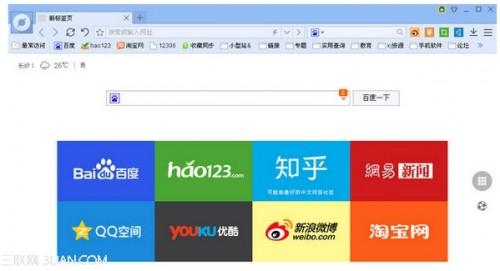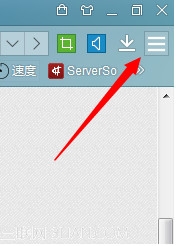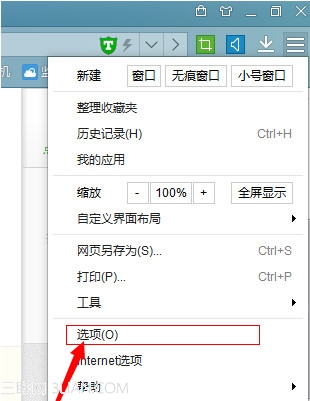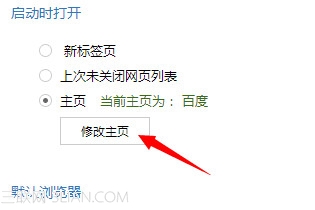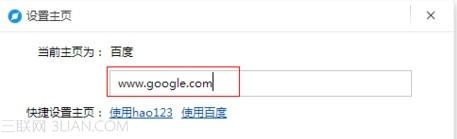百度浏览器怎么设置主页一个默认打开页面
来源: 最后更新:24-05-13 12:05:58
导读:百度浏览器怎么设置主页一个默认打开页面 用百度浏览器的朋友都知道,百度浏览器是采用双核的浏览器,访问网页的速度飞快,但现在的很多浏览器在第一次使用的时候都会显示
-
用百度浏览器的朋友都知道,百度浏览器是采用双核的浏览器,访问网页的速度飞快,但现在的很多浏览器在第一次使用的时候都会显示为默认浏览器,这时候就会有自己默认的界面,但这样我们经常在搜索东西的时候就会很不方便,那怎么样解决这个问题呢?今天小编给大家分享的就是百度浏览器怎么设置主页?方法不难,仔细看到了哦!
第一步:打开百度浏览器,然后点击右上角的“三条横线”图标,表示的是“菜单”。
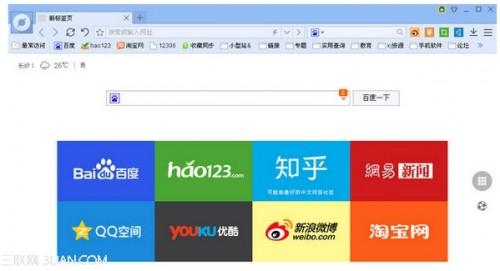
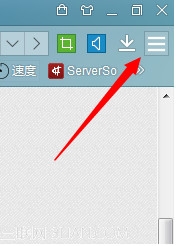


第二步:然后在菜单栏里点击进入“选项”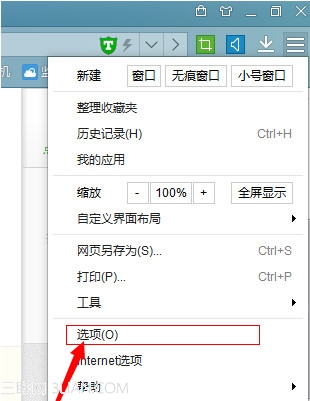

第三步:进入选项页面。在启动时打开的区域里,点击修改主页。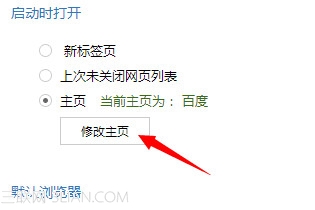
第四步:在弹出的修改主页的输入框里输入你希望设置为主页的地址。然后点击确定。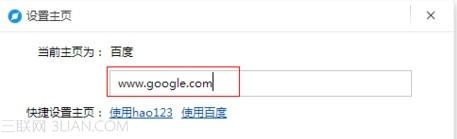
下次再打开百度浏览器时,就会自动进入这个网页。你也试试吧!免责声明:本文系转载,版权归原作者所有;旨在传递信息,其原创性以及文中陈述文字和内容未经本站证实。
帮同学化妆最高日入近千 帮朋友化妆帮同学化妆最高日入近千?浙江大二女生冲上热搜,彩妆,妆容,模特,王
2023吉林省紧缺急需职业工种目录政策解读 2024张杰上海演唱会启东直通车专线时间+票价 马龙谢幕,孙颖莎显示统治力,林诗栋紧追王楚钦,国乒新奥运周期竞争已启动 全世界都被吓了一跳 吓死全世界热门标签
热门文章
-
和数字搭配的女孩名字 跟数字有关系的名字 24-10-07
-
灯笼花一年开几次花(灯笼花是一年生还是多年生) 24-10-07
-
冬桃苗品种(冬桃苗什么品种好) 24-10-07
-
长绒棉滑滑的冬天会不会冷(长绒棉会冰吗) 24-10-07
-
竹子冬天叶子全干了怎么办 竹子冬天叶子会变黄吗 24-10-07
-
春天移栽牡丹能开花吗(春天移栽牡丹能开花吗视频) 24-10-07
-
表示心酸的一句话 表示心酸的一句话有哪些 24-10-07
-
轮胎气门嘴用什么胶(轮胎气门嘴用什么胶好) 24-10-07
-
windows安装redis缓存使用图文教程 windows下redis安装步骤 24-10-07
-
康乃馨怎么繁殖 康乃馨怎么繁殖方法 24-10-06